写真の編集といえば、強力な画像編集ツールである Adobe Photoshop を思い浮かべるかもしれません。 知りたいですか Adobe を使用して画像のサイズを変更する方法 フォトショ? この投稿では、Adobe Photoshop、オンラインの Adobe Express、およびその最適な写真リサイズ ツールを使用して、画像サイズを増減する XNUMX つの簡単な方法を紹介します。

- パート 1. Adobe Photoshop で画像のサイズを変更する
- パート 2. Adobe Express Online で画像のサイズを変更する
- パート 3. 無料 Photo Resizer を使用して画像のサイズを変更する
- ステップ 4. Adobe Resize Image の FAQ
パート 1. Adobe Photoshop を使用して画像のサイズを変更する方法
コンピュータに Adobe Photoshop がインストールされている場合は、次の手順に従って画像のサイズを変更できます。 Adobe の新規ユーザーは、Adobe の Web サイトから Photoshop をダウンロードして、XNUMX 日間無料で使用できます。
ステップ1Adobe Photoshop を開き、画像ファイルを追加します。 画像をウィンドウに直接ドラッグして追加できます。 または、 File メニューを開き、その 店は開いています 画像をロードするオプション。
ステップ2トップをクリック 画像 メニューを選択して 画像サイズ ドロップダウンからのオプション。

ステップ3画像のサイズを変更するための [画像サイズ] ダイアログが画面に表示されます。 画像の幅と高さを自由に変更して、サイズを拡大または縮小できます。 Photoshop では、必要に応じて画像の解像度を設定し、リサンプルを調整することもできます。 Adobe Photoshop で画像のサイズを変更したら、[OK] ボタンをクリックして変更を保存できます。

ステップ4詳しくはこちら File 上部のメニュー バーで、 名前を付けて保存 オプション。 [形式] メニューから、サイズ変更された画像ファイルに適した出力形式を選択できます。 その後、 Save ボタンをクリックして、コンピュータに保存します。
パート 2. Adobe Express を使用してオンラインで画像のサイズを変更する方法
無料をご希望の場合 アドビフォトリサイザー オンラインで画像のサイズを変更するには、 アドビ エクスプレス. これは、Web ブラウザーで直接写真のサイズを変更するのに役立つ、すべての機能を備えたオンライン画像エディターです。 Adobe Express には個人がいます 画像のサイズを無料で変更 画像のサイズを変更するページ。
ステップ1Web ブラウザを開き、Adobe Express Free Image Resizer を検索して、その オンラインで写真のサイズを変更する ページ。 ページに移動したら、クリックできます 写真をアップロードする 画像ファイルを追加します。 JPG および PNG 形式をサポートしています。
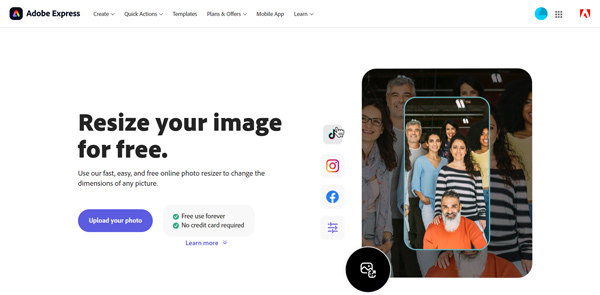
ステップ2Adobe Express には、Instagram、Facebook、Twitter、YouTube、Pinterest、Snapchat など、さまざまなプラットフォーム向けに画像のサイズを変更するさまざまなオプションが用意されています。 を選択することもできます。 カスタム 写真のサイズを手動で変更するオプション。 幅と高さを変更して、オンラインで画像のサイズを変更できます。
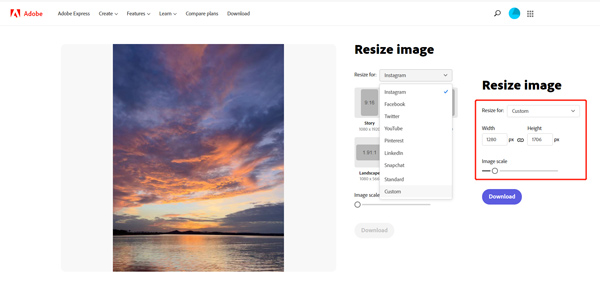
ステップ3クリック ダウンロード 画像ファイルのサイズを変更した後のボタン。 ダウンロードを続行するには、Adobe アカウントにログインする必要があります。
パート 3. 品質を落とさずに画像のサイズを自由に変更できる最高の写真リサイザー
無料画像アップスケーラー 品質を損なうことなく画像のサイズを変更するためのアドビの最良の代替手段となる可能性があります。 Adobeよりも優れており、画像のサイズを変更して品質を向上させる直感的な方法を提供します. 低解像度の写真を修正したり、バックグラウンド ノイズを除去したりするのに役立ちます。 任意の Web ブラウザで自由に使用して、機能制限なしで画像のサイズを変更できます。

この無料オンライン画像リサイザーを使用すると、コンピューターや携帯電話で画像ファイルのサイズを変更できます。 Free Image Upscaler ページに入ったら、 写真をアップロードする ボタンをクリックして写真を追加します。 高度な AI テクノロジーとディープラーニング アルゴリズムの採用により、 画像のサイズを変更する 品質を迅速に向上させます。 JPG、PNG、BMP、TIF、TIFF、GIF など、一般的に使用されるすべての形式の画像のサイズを変更できます。

パート 4. Adobe Resize Image に関する FAQ
質問 1. Mac で画像のサイズを自由に変更するにはどうすればよいですか?
デフォルトの画像表示アプリケーションであるプレビューを使用して、Mac で画像のサイズを変更できます。 プレビューで画像ファイルを開き、上部の [ツール] メニューをクリックして、[サイズの調整] に移動します。 [画像サイズ] ウィンドウで画像のサイズを自由に変更できるようになりました。
質問 2. Windows には組み込みの写真リサイズ機能がありますか?
はい。 Windows が付属 写真のサイズ変更ツール. デフォルトの画像ビューアである写真、またはグラフィックエディタであるペイントを使用して、画像のサイズを簡単に変更できます。
質問 3. 携帯電話で写真のサイズを変更するにはどうすればよいですか?
iPhone または Android フォンで写真のサイズを変更する場合は、サードパーティの写真リサイズ アプリを利用できます。 App Store または Google Play Store で関連アプリに簡単にアクセスできます。 たとえば、人気の Image Size アプリを使用して、画像サイズを拡大または縮小できます。
結論
この投稿では、Adobe Photoshop および Adobe Express で画像のサイズを変更する方法について説明します。 さらに、オンラインで画像サイズを調整するための Adobe の優れた代替品を無料で入手できます。 についてのより多くの質問のために Adobe 画像のサイズ変更、下のコメント欄にメッセージを送ってください。




